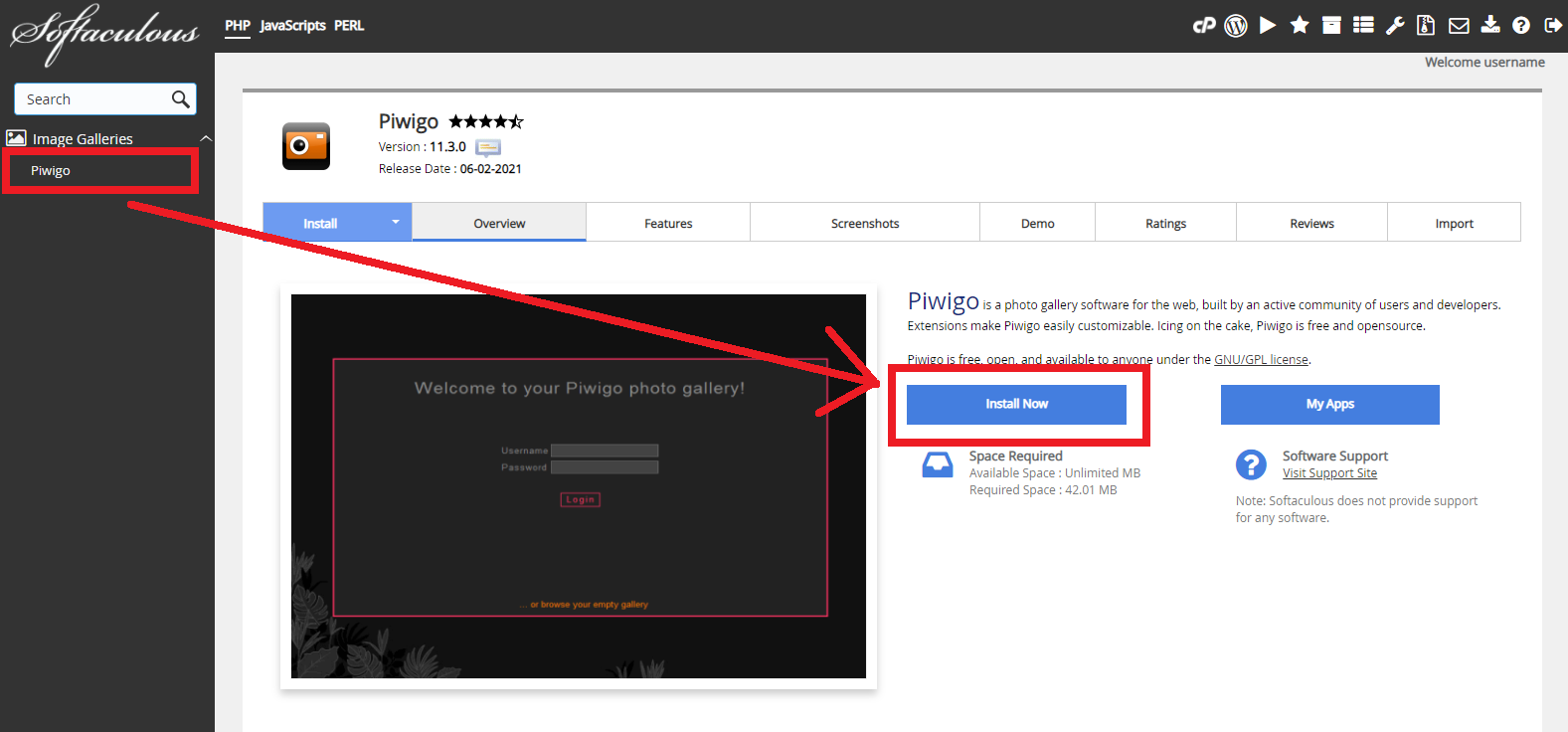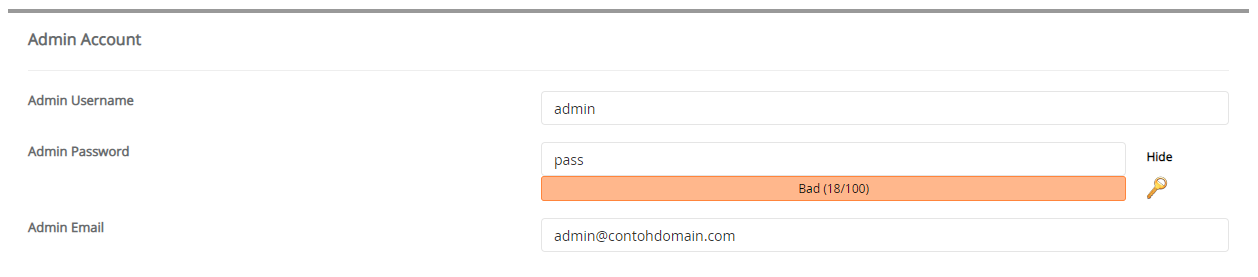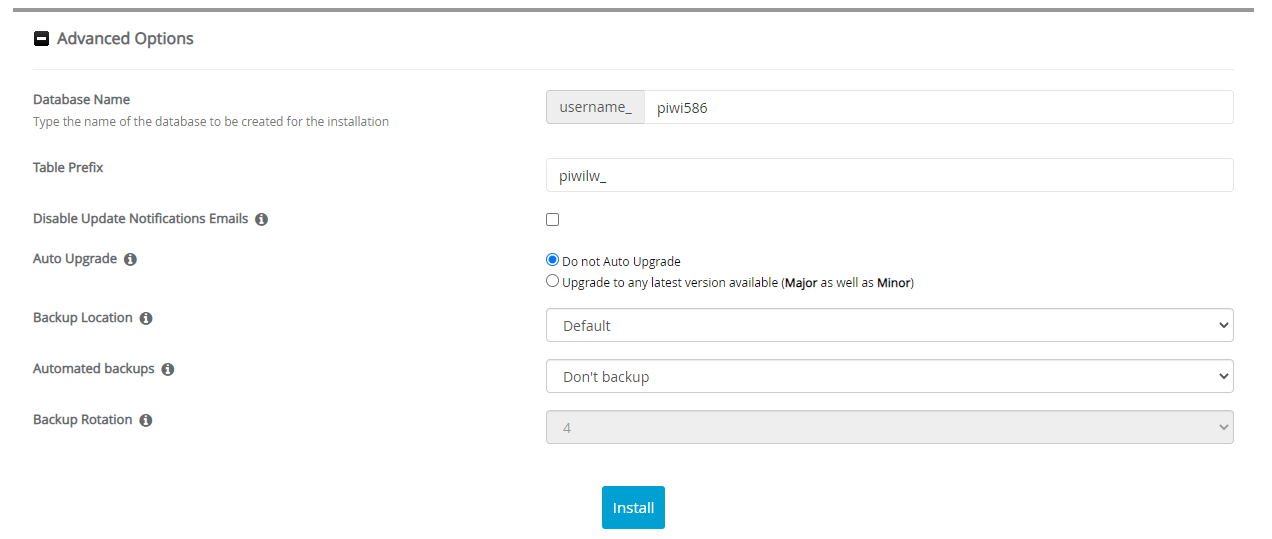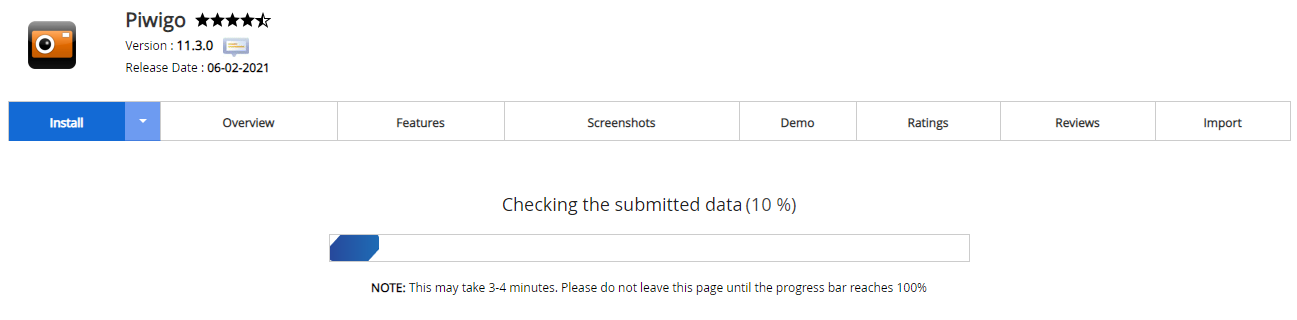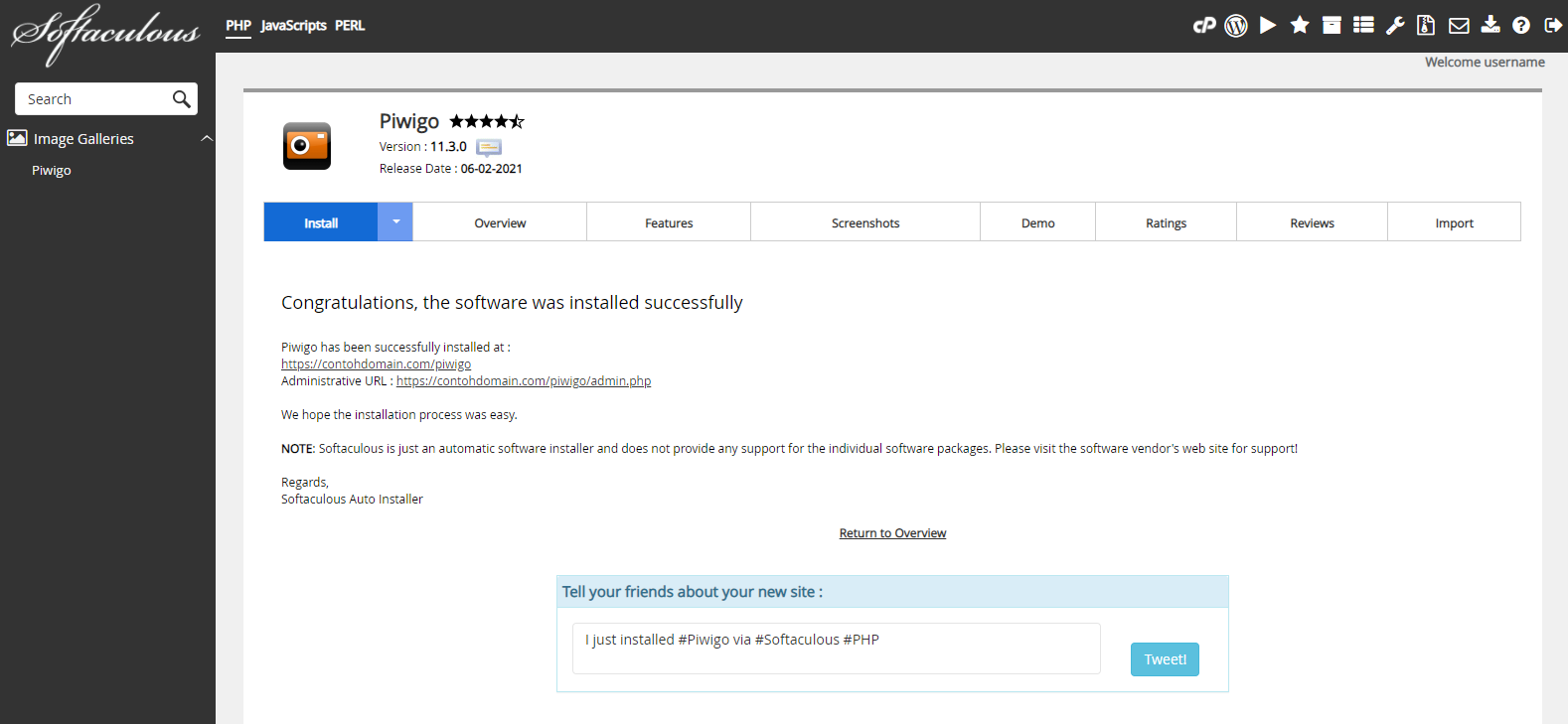Cara Install Piwigo melalui Softaculous Apps Installer
Rian 18 Desember 2015
Salah satu aplikasi berbasis website yang harus anda coba adalah Piwigo. Sebenarnya apa itu Piwigo? Bagaimana cara install Piwigo melalui Softaculous Apps Installer?
Pengertian Piwigo
Piwigo adalah galeri foto berbasis website yang dibangun oleh sebuah komunitas aktif pengguna dan pengembang. Piwigo memungkinkan anda untuk membuat berbagi foto dengan mudah dan dapat disesuaikan. Piwigo bersifat open source sehingga dapat digunakan secara gratis.
Fitur Piwigo
Berikut ini adalah beberapa fitur Piwigo yang dapat anda nikmati.
Upload foto Anda
Anda dapat menambahkan foto dengan bentuk web, klien FTP atau aplikasi desktop seperti digiKam, Shotwell, Lightroom, iPhoto, Aperture. iPhone / aplikasi Android.
Mengatur dengan Album
Mendistribusikan foto Anda di antara album sendiri. Pohon album memiliki kedalaman tak terbatas. Setiap foto bisa menjadi milik beberapa album.
Jelaskan dengan Tag
Menawarkan pengunjung Anda cara lain untuk menelusuri foto, mulai dari tag awan dan menggunakan beberapa tag terkait untuk mengurangi seleksi.
Isi oleh Tanggal
Kamera digital menyimpan tanggal dalam foto dan Piwigo menggunakan tanggal ini untuk menampilkan koleksi foto Anda di kalender dan membiarkan Anda menelusuri dari hari ke hari.
Privasi di Foto Anda
Membuat foto pribadi Anda dan memutuskan siapa yang dapat melihat masing-masing. Anda dapat mengatur hak akses pada album dan foto, untuk kelompok atau pengguna individu.
Tema dan Plugin
Mengubah penampilan dengan tema. Menambahkan fitur dengan plugin. Ekstensi memerlukan hanya dengan beberapa klik untuk mendapatkan diinstal. 350 ekstensi yang tersedia, dan tumbuh!
Tempat Terbaik untuk Pengunjung Anda
Pengunjung Anda dapat mengirimkan komentar, memberikan penilaian, menandai foto sebagai favorit, melakukan pencarian dan mendapatkan pemberitahuan berita melalui email atau RSS feed.
Piwigo di Bahasa Anda
Piwigo tersedia dalam 45 bahasa. Dalam sebuah galeri tunggal, Anda bisa menggambarkan foto dalam beberapa bahasa. Penerjemah juga berkolaborasi dengan pencipta Plugin.
Statistik dan Manajemen Alat
Anda dapat menambahkan foto dengan bentuk web, klien FTP atau aplikasi desktop seperti digiKam, Shotwell, Lightroom, iPhoto, Aperture. iPhone / aplikasi Android.
Fitur Lainnya
- slideshow otomatis
- penggunaan EXIF / IPTC metadata untuk mengisi sifat foto seperti judul dan tag
- isi foto dalam peta dengan RV Maps & Earth Plugin
- web API untuk melakukan tindakan dari aplikasi lain, seperti tampilan thumbnail di blog WordPress dengan PiwigoPress
- URL yang berarti termasuk tag / kategori nama foto / Search Engine Optimization (SEO)
- set foto yang telah ditetapkan seperti dinilai terbaik, paling terlihat, acak atau terbaru
- kemampuan untuk menggabungkan metode penjelajahan: menampilkan semua foto tagged “James” + “Carol” diambil pada bulan September 2010
- kemampuan untuk menambahkan halaman HTML dengan plugin tambahan Pages
- instalasi mudah dan upgrade
- teknik-teknik canggih untuk menyaring SPAM
- pengaturan konfigurasi banyak untuk membuat Piwigo sesuai dengan kebutuhan Anda sendiri
Cara Install Piwigo
Berikut ini adalah langkah-langkah cara install Piwigo melalui Softaculous Apps Installer.
-
Silahkan login ke cPanel anda.
![Login cPanel]()
-
Cari dan pilih menu Softaculous Apps Installer pada bagian SOFTWARE.
![Menu Softaculous Apps Installer]()
-
Pilih Image Galleries > Piwigo Lalu klik tombol Install Now
![Piwigo]()
-
Kemudian akan muncul halaman untuk mengatur instalasi Piwigo. Ada beberapa bagian untuk mengatur instalasi Piwigo yaitu Software Setup, Site Settings, Admin Account, Choose Language, dan Advanced Options. Silahkan isi bagian-bagian instalasi sebagai berikut.
» Software Setup
![Software Setup Piwigo]()
Choose Installation URL: Pilih protokol yang diinginkan pada kolom Choose Protocol, disarankan pilih protocol https://. Pilih nama domain atau subdomain yang ingin diinstal Piwigo pada kolom Choose Domain. Masukan nama file directory dari data website Piwigo anda pada kolom In Directory (Pada bagian ini dikosongkan saja).
» Site Settings
![Site Settings Piwigo]()
Site Name: Diisi dengan nama website anda.
Site Description: Diisi dengan deskripsi website anda.» Admin Account
![Admin Account Piwigo]()
Admin Username: Diisi dengan nama username yang nantinya digunakan untuk login dashboard Piwigo.
Admin Password: Diisi dengan password yang nantinya digunakan untuk login dashboard Piwigo.
Admin Email: Diisi dengan email yang digunakan untuk menerima informasi seputar website Piwigo anda, termasuk untuk reset password dashboard Piwigo.» Choose Language
![Choose Language Piwigo]()
Select Language: Pilih bahasa yang ingin anda gunakan.
Kemudian klik + Advanced Options» Advanced Options
![Advanced Options Piwigo]()
Database Name: Diisi dengan nama database yang akan digunakan sebagai basis data dari website Piwigo anda. Nantinya sistem akan dengan otomatis membuat nama database ini saat instalasi.
Table Prefix: Diisi dengan nama prefix tabel database anda.
Disable Update Notifications Emails: Jika dicentang maka anda akan menerima email pemberitahuan setiap kali ada update versi terbaru.
Auto Upgrade: Pilih Do not Auto Upgrade, jika anda tidak ingin sistem mengupdate otomatis versi terbaru. Pilih Upgrade to any latest version available (Major as well as Minor), jika anda ingin sistem mengupdate otomatis versi terbaru.
Backup Location: Pilih lokasi backup data website Piwigo anda.
Automated Backups: Pilih periode backup yang diinginkan.
Backup Rotation: Pilih jumlah proses backup yang diinginkan selama satu periode.
Pada bagian Advance Options disarankan gunakan settingan default dari sistem, jadi anda tidak perlu mengisi secara manual pada bagian ini. -
Jika settingan instalasi sudah diisi semua, silahkan klik tombol Install. Lalu tunggu proses instalasi hingga selesai.
![Proses Instalasi Piwigo]()
-
Proses instalasi selesai, saat ini anda sudah bisa mengatur website Piwigo anda.
![Instalasi Piwigo Selesai]()
Jika ada pertanyaan tentang artikel Cara Install Piwigo melalui Softaculous Apps Installer, silahkan hubungi staf Indowebsite.